На этом шаге мы рассмотрим перечень окончательных действий по созданию указанного приложения.
Вернемся на рабочий лист ЖурналРегистрацииКУ.
При разработке приложения считалось, что основной метод формирования новой строки с данными в журнале регистрации - копирование строки с имеющейся записью, последующий переход в конец списка, выделение первой пустой строки и вставка скопированного содержимого. Задумайтесь, сколько однотипных действий должен совершить пользователь для выполнения этой, казалось бы очень простой, операции.
Оставим за пользователем только выбор копируемой строки, а все остальное поручите выполнять Excel в автоматическом режиме при нажатии на созданную кнопку Копирование и вставка выделенной строки (рисунок 1), которой назначьте следующий записываемый макрос с именем ВставкаСтроки.

Рис.1. Левая область журнала регистрации командировочных удостоверений на рабочем листе ЖурналРегистрацииКУ
Для записи макроса выполните следующую последовательность действий:
- перед записью макроса выделите выбранную строку, например, строку 9;
- выполните процедуру начала записи макроса, после чего задайте команду копирования, например, нажатием на кнопку Копирование на стандартной панели инструментов. Содержимое строки 9 будет помещено в буфер обмена;
- в связи с тем, что процедура автоматического определения и выделения первой пустой строки списка еще не изучена, выделите самую последнюю строку списка. Согласно ранее определенным договоренностям - это строка 200. Но чтобы добраться до нее, нужно выполнить ряд действий, например, перемещений на несколько экранов монитора вниз. Не затрудняйте себя, а выделите, например, строку 14 и произведите вставку из буфера обмена, например, нажатием на кнопку Вставка на стандартной панели инструментов;
- выделите строки от строки вставки (14) до первой строки после заголовка списка (4) и нажмите на кнопку Сортировка по возрастанию на стандартной панели управления. По умолчанию Excel произведет сортировку по данным столбца А. Список расположится в порядке возрастания порядковых номеров и содержимое скопированной строки 9 будет находиться в конце списка;
- остановите запись макроса.
Назначьте макрос кнопке и выделив одну из заполненных строк списка журнала регистрации, нажатием на созданную кнопку, проверьте правильность выполнения заданной последовательности ваших действий.
Исследование кода VBA при записи макроса ВставкаСтроки
После записи макроса не откладывайте на потом исследование записанного кода VBA, а открыв Редактор Visual Basic просмотрите записанные действия и при необходимости отредактируйте код VBA. Механически сгенерированный код показан на рисунке 2.
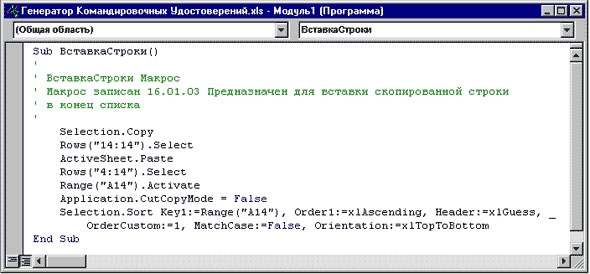
Рис.2. Механически сгенерированный код VBA
Между ключевыми словами начала и окончания выполнения подпрограммы находится восемь строк кода. По очереди рассмотрим каждую строку. Первая строка:
Selection.Copy
- Selection - это неявная ссылка на свойство объекта Worksheet (рабочий лист) и означает выделенный (объектом выделения может быть ячейка, диапазон или несколько несмежных диапазонов ячеек, строка или столбец) диапазон.
- Copy - название метода и означает команду копировать выделенный объект.
Обратите на точку, находящемуся между текстом кода. Она называется операция точка, и предназначена для разделения названия свойства и названия метода в этой строке.
Следующая строка:
Rows("14:14").Select
Третья строка:
ActiveSheet.Paste
Обратите внимание на три рассмотренные строки в совокупности. Они предназначены для выполнения одной операции - копирования выделенной строки с целью вставки ее содержимого в другую строку. Но ту же операцию может выполнить всего одна строка, в которой в качестве аргумента метода Copy указано место вставки содержимого скопированного диапазона:
Selection.Copy (Rows("200:200"))
- установите курсор в конце первой строки и введите открывающуюся скобку;
- нажмите клавишу Delete, и текст второй строки кода переместится в конец первой строки;
- введите закрывающуюся скобку после указания диапазона;
- с помощью клавиши Delete удалите дальнейший ненужный код.
При подобном редактировании кода макроса нет необходимости даже соблюдать интервал (пробелы) между операторами Copy и Rows. После окончания редактирования, установка интервалов между операторами при отсутствии ошибок выполняется Редактором Microsoft Visual Basic автоматически.
Следующая строка:
Rows("4:14").Select
Строку:
Range("A14").Activate
Следующую строку Excel генерирует также самостоятельно:
Application.CutCopyMode = False
Следующая выполняемая операция (сортировка) состоит из двух строк:
Selection.Sort Key1:=Range("A14"), Order1:=xlAscending, Header:=xlGuess, _
OrderCustom:=1, MatchCase:=False, Orientation:=xlTopToBottom
В одной строке Редактора может находиться до 1024 символов. Но если все 1024 символа разместить в одной строке, то это затруднит ее чтение. Для переноса кода строки в следующую, используется символ подчеркивания (_), перед которым обязательно должен находиться пробел.
Excel позволяет выполнять операцию сортировки с использованием от одного до трех ключей и для сортировки диапазона с помощью VBA используется метод Sort. В этой команде, выполняющей операцию сортировки, находятся следующие операторы:
- Selection - выделенная область рабочего листа, значения которой будут сортироваться;
- Sort - имя метода (сортировка);
- Key1:=Range("A14") - произвести сортировку выделенного диапазона по столбцу А, где аргумент Key1 указывает, что это первый ключ сортировки. Как вы знаете, Excel позволяет производить последнюю сортировку выделенного диапазона по трем полям с помощью диалогового окна Сортировка диапазона, которое вызывается с помощью команды Данные | Сортировка;
- Order1 - указывает на порядок сортировки диапазона по первому ключу. Аргумент xlAscending - произвести сортировку по возрастанию. При сортировке по убыванию присваивается значение xlDescending;
- Header - аргумент, с помощью которого определяется: сортировать ли первую строку выделенного диапазона. При механической записи макроса этому аргументу присвоено значение xlGuess. В этом случае Excel самостоятельно определяет, является ли первая строка строкой заголовка и нужно ли ее сортировать. Для того чтобы указать, что первая строка является строкой заголовка, и ее сортировать не требуется, присвойте этому аргументу значение xlYes. Если присвоить значение xlNo, то в этом случае первая строка сортируется;
- OrderCustom - целое число, которое указывает порядок сортировки, указанный пользователем на вкладке Списки диалогового окна Параметры, выводимое командой Сервис| Параметры. По умолчанию присваивается значение 1;
- MatchCase - указывает различать (True) или нет (False) при сортировке заглавные и строчные буквы;
- Orientation - указывает как проводить сортировку: по строкам (xlTopToBottom) или столбцам (xlLeftToRight).
Как видно из записанного кода для присвоения методам значений применяются знаки := (двоеточие и равно).
Полученный в результате редактирования код макроса показан на рисунке 3, а остальной текст кода можно удалить.
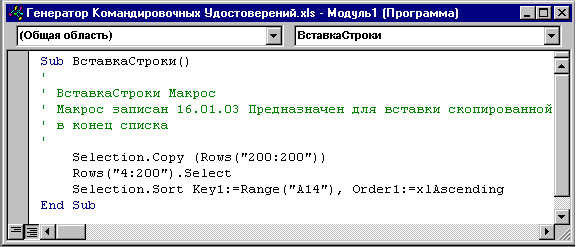
Рис.3. Отредактированный код VBA подпрограммы вставки в конец списка содержимого выделенной строки
За счет минимизации текста подпрограммы было увеличено его быстродействие. Ведь для Excel нужно было прочитать ранее 8 строк, по каждой из которых он должен был предпринять какие-то действия, что значительно дольше, чем 3.
Полный текст этого приложения можно взять здесь.
Со следующего шага мы начнем рассматривать автоматизацию рабочего процесса по формированию и учету кассовых документов.
